ラズベリーパイPico Wを使ってみる

ラズベリーパイPico Wを使ってみます。
使用前の注意点ですが、ラズベリーパイPico(ラズベリーパイPico HとラズベリーパイPico WHを含む)は、

※Raspberry Pi 4B 8G

Raspberry Pi 400 日本語キーボード — スイッチサイエンス
従来のラズベリーパイと異なり、OSを持つことができないマイクロコントローラ(マイコン)になります。
ラズベリーパイのような教育用や電子工作の開発用のパソコンの用途ではなく、電子工作のマイコンとしての利用となります。
Raspberry Pi Documentation - Raspberry Pi Pico and Pico W
ラズベリーパイPicoにはPico、Pico H、Pico WとPico WHがありますが、名称にHが付くものにはピンヘッダが付き、名称にWが付いているものはWiFiの機能を持ちます。
金銭的な余裕があれば、ラズベリーパイPico Wにし、自身ではんだごてでピンヘッダを付ける自信がなければ、ラズベリーパイPico WHを購入する事にしましょう。
※WiFiが絶対に不要ということであれば、ラズベリーパイPicoを使用しましょう
Raspberry Pi Pico H — スイッチサイエンス
Raspberry Pi Pico W — スイッチサイエンス
Raspberry Pi Pico WH — スイッチサイエンス
はじめにファームウェアをインストールします。
Raspberry Pi Documentation - Microcontrollersを開き、
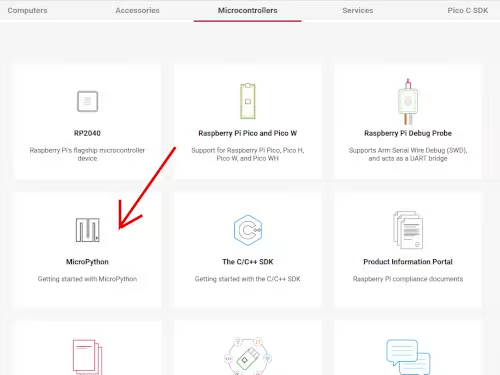
MicroPythonの箇所をクリックします。

次のページでMicroPython UF2をダウンロードします。
今回はラズベリーパイPico Wなので、Raspberry Pi Pico Wの方のリンクをクリックします。
UF2ファイルをダウンロードできたら、ラズベリーパイPico WにUF2をインストールします。

白いボタン(BOOTSELと記載されている)を押しながら、パソコンとUSBケーブルで繋ぎます。
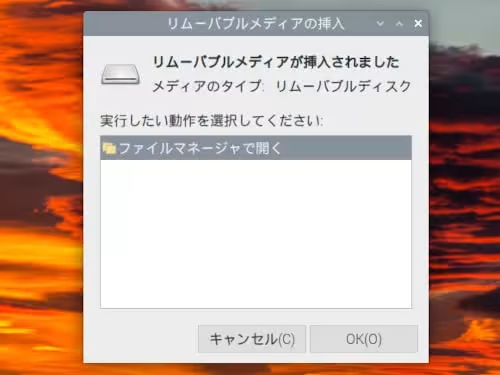
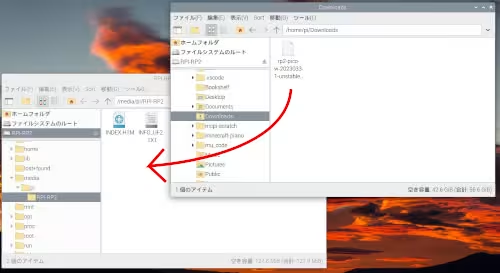
ファイルマネージャのウィンドウが表示されましたら、RPI-RP2のフォルダにUF2ファイルを移動します。
移動後は自動で処理され、処理が終了するとUSB接続が切断され、BOOTSELを押していない状態で再び接続されます。
動作確認として定番のLチカを試してみます。
Lチカというのは、LEDを点滅させるようにコードを書きます。
ラズベリーパイPico W用のコードを書く時はThonnyというエディタを使用します。
ラズベリーパイのOSのRapberry Pi OSには最初からThonnyが入っていますが、Thonnyが入っていない場合はThonny, Python IDE for beginnersでダウンロードしてインストールします。
※クロームブックでもThonnyを使用することができます
クロームブックでMicroPythony用のエディタをインストールする
※他のエディタでコードを作成することも可能です。
ターミナルからラズベリーパイPicoにコードをフラッシングする
インストール後にThonnyを開きます。
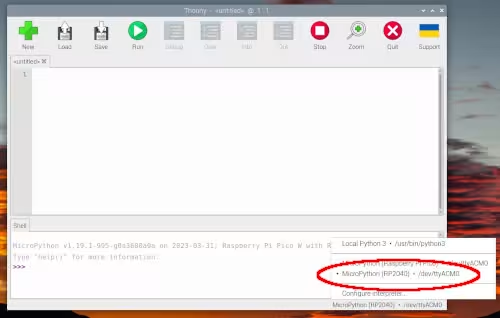
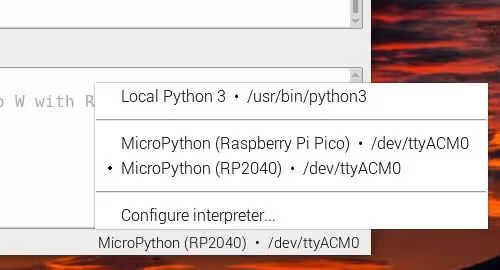
最初にThonnyの右下の箇所でMicroPython(RP2040)を選択しておきます。
続いて、Lチカ用のコードを作成します。
import machine
import utime
led = machine.Pin("LED", machine.Pin.OUT)
while True:
led.on()
utime.sleep(1)
led.off()
utime.sleep(1)
RP2 用クイックリファレンス — MicroPython latest ドキュメント
詳しい説明は端折りますが、このコードをラズベリーパイPico Wにフラッシングすると、先程の動画のようなLチカの挙動になります。
フラッシングする方法は、ファイルの保存を行うと、


Where to save to?というウィンドウが表示され、This computerかRP2040 deviceのどちらかを選択できます。
This computerを選ぶと、ラズベリーパイPico WをパソコンとUSBで繋いでいる時だけ実行することができ、RR2040 deviceを選ぶとラズベリーパイPico W単体(電池に繋いだ時等)で動作するようになります。
This computerの場合は拡張子が.pyであればファイル名は何でも良く、RR2040 deviceの時は最初に実行したいファイルは必ずmain.pyにする必要があります。
今回はRR2040 deviceを選び、ファイル名をmain.pyにする方を選び、ラズベリーパイPico Wにフラッシングをしてみましょう。
フラッシング後にLEDの点滅が始まることを確認できれば終了です。
※This computerの場合は実行したいコードのタブを開いておき、Run current scriptボタン(開始ボタン)を押せばコードが実行されます。
- ラズベリーパイを使ってみる
- ラズベリーパイPico Wを使ってみる
- ラズベリーパイPico Wを初期化する
- ラズベリーパイPico WでHTTPリクエストを送信してみる
- ラズベリーパイPico WでHTTPのPOSTで値を送信してみる
- ラズベリーパイPico WでHTTPのサーバを構築してみる
- ラズベリーパイPico WでHTTPリクエストでLEDを点灯できるようにしてみる
- ラズベリーパイPico Wでアクセスポイントを立ち上げLEDを点灯できるようにしてみる
- AndroidでラズベリーパイPico WからのHTTPリクエストを受信する
- ラズベリーパイPico WでBluetoothを使ってみる
- PythonでSerial Bluetooth Terminalの動作を再現してみる
- ラズベリーパイPico WでBluetoothのセントラル機器を構築してみる
- ラズベリーパイPico WでBluetooth接続を介してLチカをしてみる
- ラズベリーパイPico W同士をBluetooth接続してLチカをしてみる
- ラズベリーパイPico WとモータドライバでDCモータを動かしてみよう
- ラズベリーパイPico Wを介してブルートゥースでDCモータを制御してみよう
- ラズベリーパイPico W同士をブルートゥースで接続してDCモータを制御してみよう
- ラズベリーパイPico Wで270°サーボモータを動かしてみよう
- クロームブックでラズベリーパイとファイルの共有を行う
- シリアルコンソール経由でラズベリーパイを操作する
- LANケーブル経由でラズベリーパイを操作する
- クロームブックでFTP操作の代替のファイルアプリにマウントを利用する
- クロームブックでSFTPでファイルの転送を行う
- クロームブックで公開鍵認証でラズベリーパイにリモートアクセスする
- ラズベリーパイゼロ2W
- ラズベリーパイゼロ2Wにカメラモジュールを取り付ける
- ラズベリーパイゼロ2Wを動画ストリーミングサーバにしてみる
- ラズベリーパイのスワップを変更する
- ターミナルからラズベリーパイPicoにコードをフラッシングする
- ラズベリーパイで電源を入れた時に任意のアプリケーションを自動起動してみる
- ラズベリーパイPico WでGPS機能を設けてみる
- ラズベリーパイPico WでUARTを使ってみる